要说我家里的台式机,算是个古董机了,当然,还不算是我用过的电脑中最老的。这台机器是我上大二的时候配的机器:
Athlon 1700+的CPU 80G的希捷IDE硬盘 内存最早是256MB,后来又升级成512MB,再后来,又升级成1.5GB。 显卡最初是个Geforce 2的显卡,后来又升级成Geforce 6200,一直用到现在…… 光驱,软驱,早就歇菜了,停止工作了。 机箱前面的面板,也惨不忍睹,因为开机键和Reset键不灵了,索性去掉了面板,直接短接两个触点来开机……
这么老的机器,当初装的是Windows XP,后来用起来确实觉得慢,但是又舍不得扔掉,于是装了个Ubuntu,一直用到现在…… 其实,我也想找个借口把它给淘汰掉的,不过这台机器确实是个生命的奇迹,到现在都还能开机运行…… 再加上,哥是个怀旧的人,所以只要它还能工作一天,我就留它一天。与之配对的,还有一对慧海的音箱,到现在也工作正常,不得不佩服当年电脑产品的质量 :-)
这台机器能算的上是尘封已久了,因为自从我买了Mac mini后,就基本没开过机了。最近出掉了Mac mini,总觉得书房里面比较空空荡荡,于是,又把这台电脑接上显示器,打算继续用。结果,果然没让哥失望,这台电脑开机了,并且点亮了显示器,熟悉的Ubuntu图标又出现了……这台电脑,用来上网,写blog,下BT什么的,毫无压力。
言归正传,上了一会儿网,我无意之中发现,这台机器的Firefox还是3.6.1,太老了,老到它甚至没有自动检测新版并更新的功能。进入Firefox的About菜单,它只是默默的显示当前版本,并不会自动更新……既然它不自动更新,哥只有来个手动更新了。
最近Firefox的版本号像发疯似的猛涨,我已经没法想象3.6.1和当前最新的9.0.1之间到底隔了多少个版本了。
来到Mozilla Firefox的官网,下载最新的9.0.1,下载下来过后,你会发现它并不是一个deb文件,而是一个bz2格式的archive文件,这意味着此包不能通过系统自动安装,而必须手动安装。
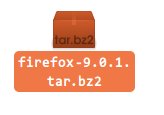
下面就是手动安装的过程:
- 卸载当前安装的低版本firefox,这个比较简单,用 sudo apt-get remove firefox 命令即可
- 解压你下载后的安装包,到你想要放置的目录,比如 /home/timothy/Downloads/firefox
- 开启命令行控制台,进入此目录,运行命令firefox,如下图:
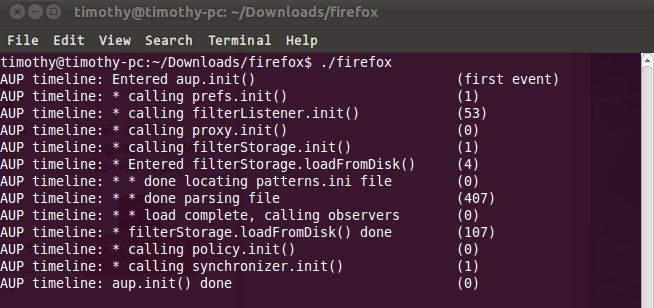
出现如图的提示,会弹出Firefox的升级界面,稍等片刻,Firefox就安装好了……
不过,别高兴得太早,如果你在这个控制台窗口上按了Ctrl+C的话,Firefox就自动退出了。这是因为,我们是以命令行来运行的Firefox的,并且,你在Ubuntu的菜单里面,也没有发现Firefox的快捷方式图标,这要怎么解决呢? 用下面的方法可以解决:
用控制台程序,定位到/usr/share/applications,用vim编辑和建立一个文件,叫做firefox.desktop文件,输入以下内容:
[Desktop Entry] Encoding=UTF-8 Name=Firefox 9.0.1 GenericName=Firefox 9 Comment=Mozilla Firefox 9.0.1 Exec=/home/timothy/Downloads/firefox/firefox Icon=/home/timothy/Downloads/firefox/icons/mozicon128.png Terminal=false Type=Application Categories=Application;GTK;GNOME;Network;
需要注意的是Exec,这是firefox的可执行文件路径,要和你刚才解压的文件路径一直,另外Icon是图标的地址,在你解压的位置找到对应文件的名字,然后填入到这一栏即可。
编辑完毕之后,保存并退出,然后去Ubuntu的Applications–>Internet,你就会发现Firefox的图标正乖乖的在那里等你呢……这里显示的名称,和你刚才配置文件里面Name那一项是一致的。

